YouTube Musicin soittolistojen sekoittaminen uusien soittolistojen käyttöliittymässä
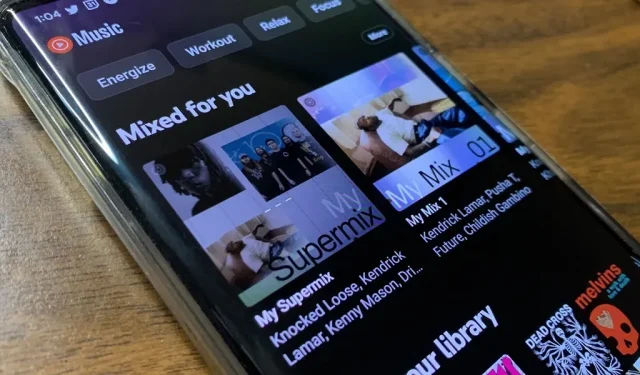
YouTube Music päivitti juuri soittolistojen käyttöliittymän, mikä ilmeisesti poisti mahdollisuuden sekoittaa kappaleita soittolistoistasi. Vaikka päivitys on ollut julkaistu muutaman kuukauden, saatat saada vain päivitetyn ulkoasun älypuhelimesi, eikä siinä ole jättimäistä Shuffle-painiketta, kuten ennen. Mutta se ei tarkoita, etteikö sekoitusta enää olisi.
Kun Google ilmoitti YouTube Musicista vuonna 2020 suljetun Google Play Musiikin seuraajaksi, vaikutti siltä, että musiikin suoratoistopalvelu ei ollut valmis parhaaseen katseluun. Sittemmin YouTube Music on saanut joukon uusia ominaisuuksia ja parannuksia, jotka vastaavat, ellei jopa enemmän, kuin sen edeltäjä ja kilpailevat palvelut. Henkilökohtaisesti pidän YouTube Musicin jononhallintaominaisuuksia paljon parempia kuin Apple Musicin ja Spotifyn.
Joskus jatkuva uudelleentyöstö johtaa kuitenkin vähemmän toivottaviin tuloksiin. Esimerkiksi soittolistan käyttöliittymäpäivitys, joka on nyt saatavilla Android-puhelimiin ja mahdollisesti pian iPhone-puhelimiin, piilottaa Shuffle-painikkeen. Se ei ehkä ole enää näkyvissä, mutta se on ehdottomasti edelleen siellä.
Vaihe 1: Päivitä sovelluksesi
Uusi soittolistan käyttöliittymä tulee palvelinpuolen päivityksen kautta sovelluspäivityksen sijaan, mutta on aina hyvä idea varmistaa, että käytät YouTube Musicin uusinta versiota, jotta saat käyttöösi kaikki kuumimmat uudet ominaisuudet.
Tämä muutos ei vaikuttanut sovelluksen iOS-versioon, mutta se voi tulla milloin tahansa. Lisäksi albumit säilyttävät alkuperäisen ulkoasunsa, joten näet edelleen jättimäisen Shuffle-painikkeen albumin kuvituksen alla.
Vaihe 2: valitse soittolista
Etsi soittolista, jota haluat kuunnella ja joka löytyy kahdelta alueelta. Ensinnäkin Etusivu-välilehdeltä löydät tietokoneella luodut sekoitukset ja suosikkisoittolistat kirjastostasi. Toiseksi kaikki luomasi soittolistat näkyvät Kirjasto-välilehdessä.
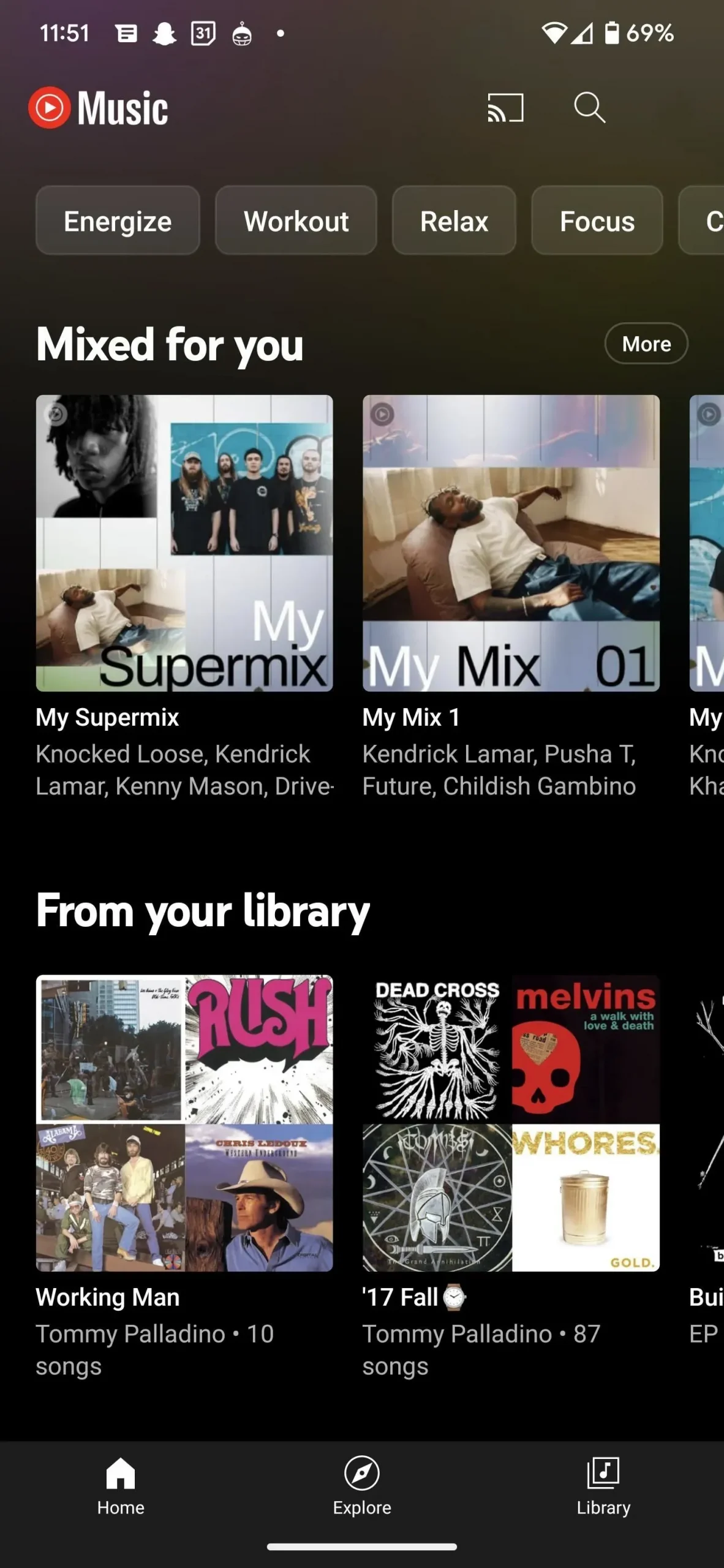
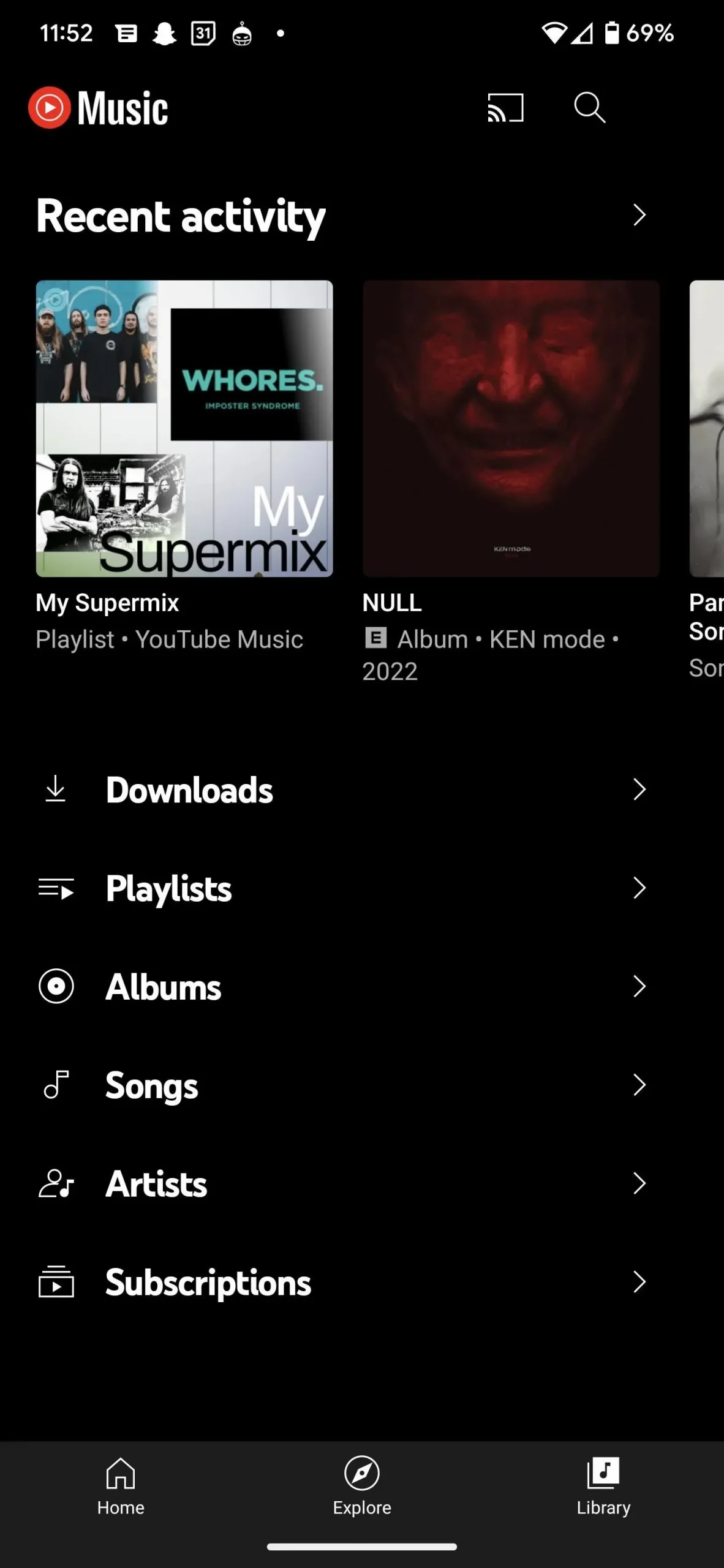
Vaihe 3: Sekoita soittolista
Vanhassa asettelussa (vasen kuvakaappaus alla) sinun täytyi vain painaa isoa Shuffle-painiketta. Painike on poissa uudesta ulkoasusta, mutta se vaatii vain ylimääräisen painalluksen.
Valitse toissijainen valikko (pysty ellipsi) Share-painikkeen oikealta puolelta ja napauta sitten Shuffle Playlist -vaihtoehtoa näkyviin tulevasta luettelosta (oikea kuva alla). Voit myös käyttää lisävalikkoa kappaleiden sekoittamiseen ennen uudistettua käyttöliittymää, mutta se ei ollut välttämätöntä, koska valtava Shuffle-painike oli aina käytettävissä heti.
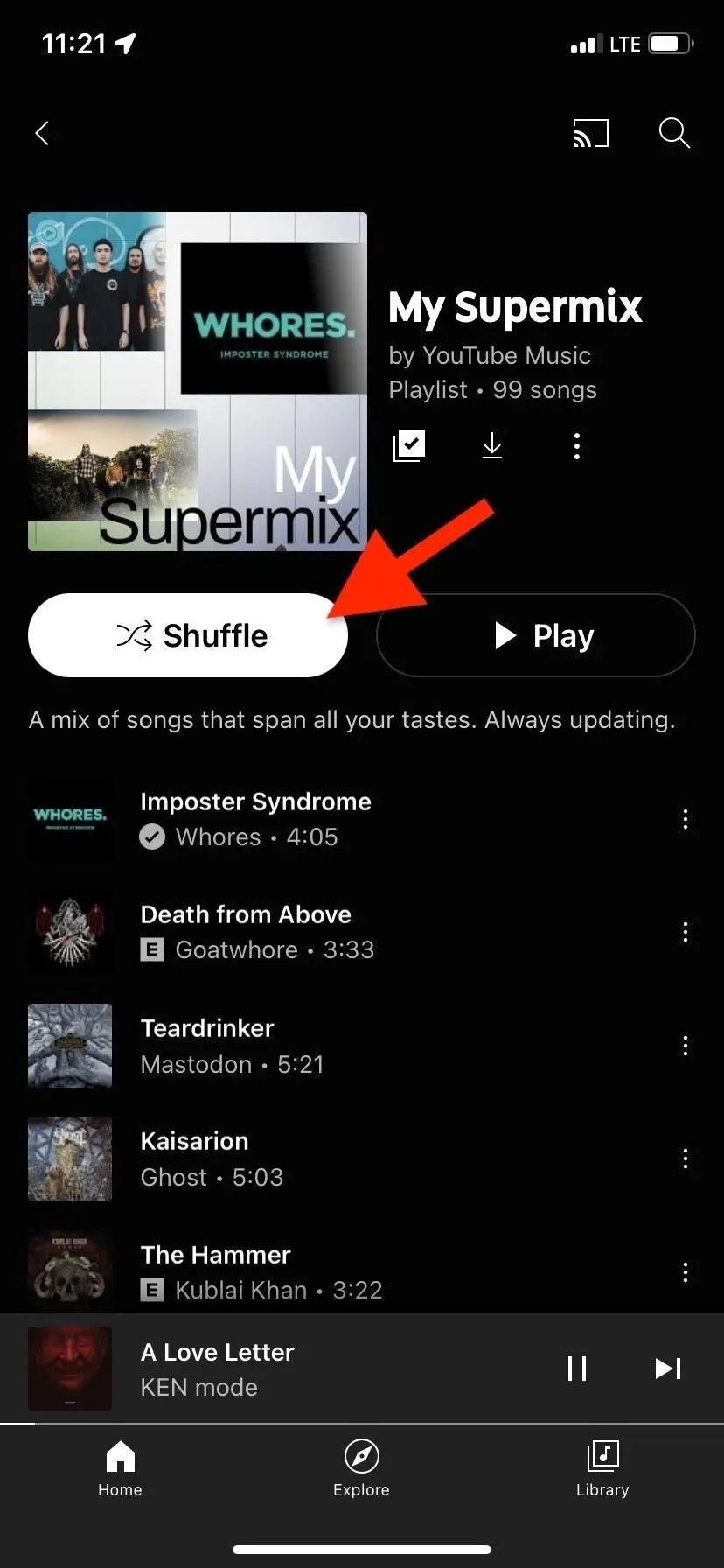
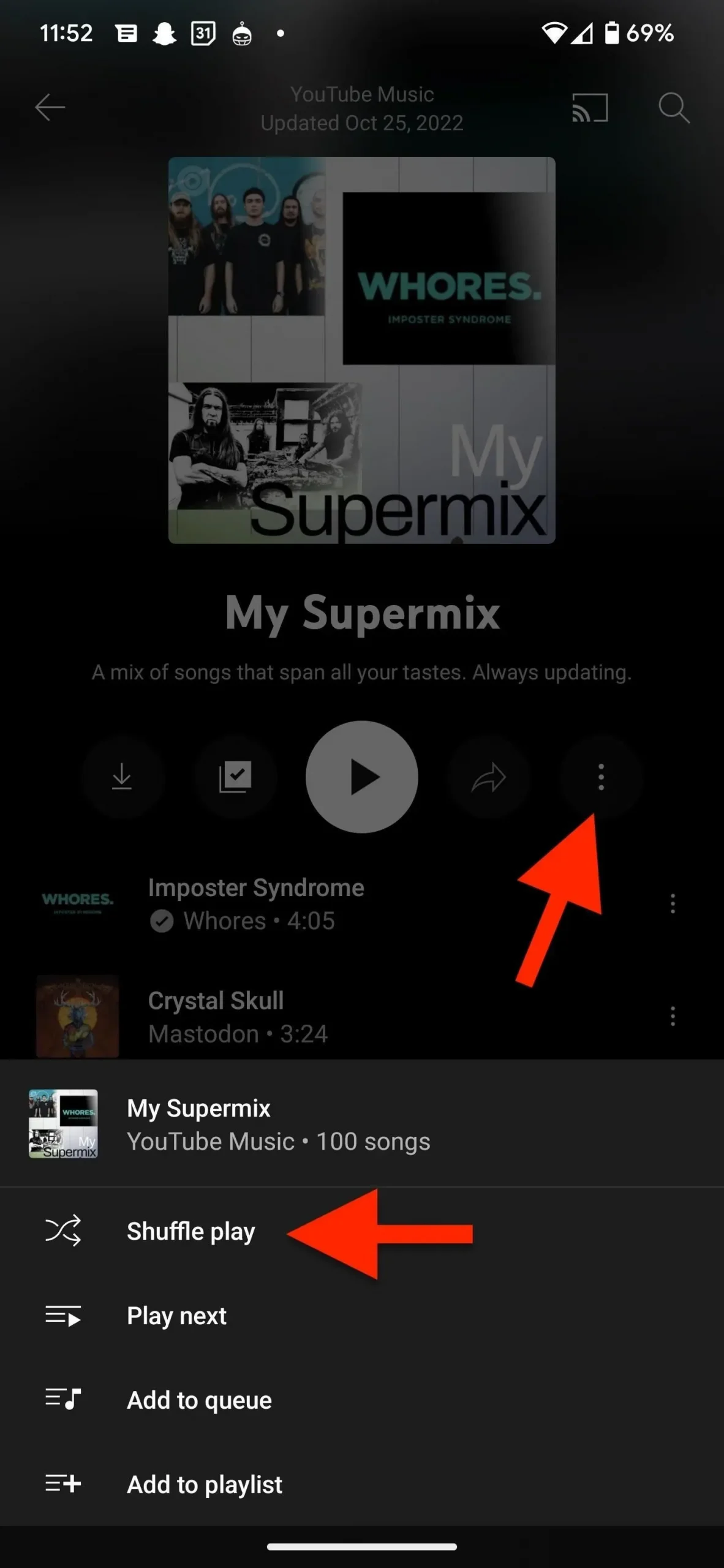
Vaihtoehtoiset menetelmät
- Napsauta vain ”Play”. Koska Toista-painike on aivan siellä, sinun on ehkä helpompi napsauttaa sitä ja vaihtaa sitten Toisto-painikkeen vasemmalla puolella olevaa Sekoitus-vaihtoehtoa Toistettava-näytössä. Se on samantasoista työtä.
- Käytä ”Hei Google”. Jos käytät Google Assistantia, voit sanoa ”Hey Google, shuffle” miltä tahansa näytöltä. Tämä on teknisesti helpoin vaihtoehto, mutta se toimii vain, jos tiedät jo haluamasi soittolistan. Jos YouTube Music ei ole oletusarvoinen Google Assistant -musiikkipalvelusi, sinun on lisättävä ”YouTube Musiciin” äänikomennon loppuun.
- Sekoita luettelonäkymässä: Kun tarkastelet soittolistaluetteloa Kirjasto-välilehdessä, voit napsauttaa toissijaista valikkopainiketta sen soittolistan oikealla puolella, jonka haluat sekoittaa, ja valita Shuffle näkyviin tulevasta luettelosta. Voit myös pitää soittolistaa painettuna löytääksesi Shuffle-vaihtoehdon, joka toimii myös katseltaessa soittolistoja Koti-välilehdellä.

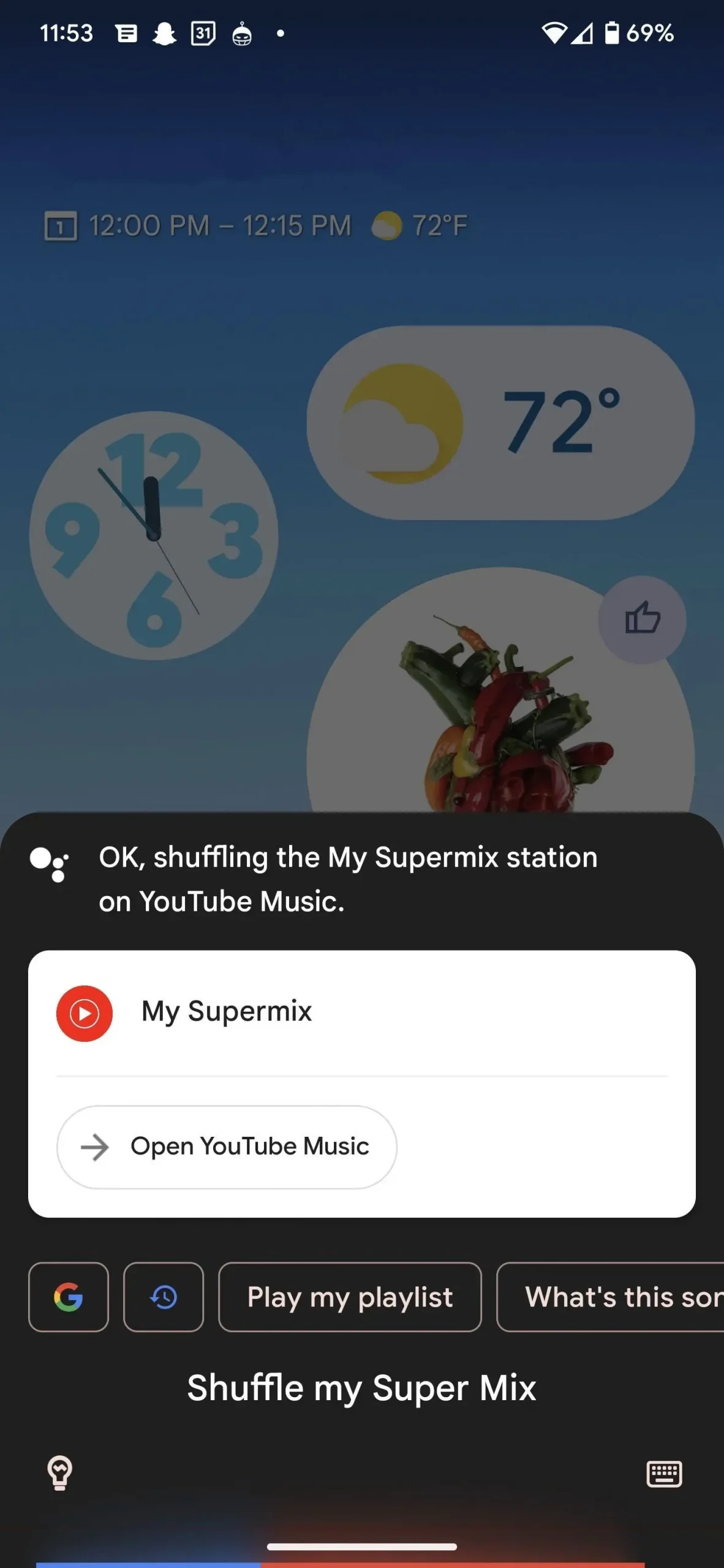



Vastaa